Si vous débutez dans les jeux sur PC, vous vous demandez peut-être où trouver les derniers jeux et titres. Les utilisateurs de la console sont généralement liés à un service, la boutique numérique fournie par le fabricant de la console, comme le PlayStation Store, le Microsoft Store sur votre Xbox Series X|S ou le Nintendo eShop sur la Nintendo Switch.
UTILISEZ LA VIDÉO DU JOUR
Cependant, si vous êtes un joueur sur PC, vous avez une tonne d'options. Et l'une de ces options qui offre une sélection de titres colossale est Steam. Voici ce que c'est exactement et comment l'installer sur votre PC.
Qu'est-ce que la vapeur ?

Valve, l'éditeur de nombreux jeux populaires comme Half-Life, Counter-Strike, Left 4 Dead et Dota, a lancé le service Steam en 2003 pour aider les utilisateurs à maintenir leurs jeux Valve automatiquement mis à jour en ligne.
Le service a ajouté des jeux d'éditeurs tiers deux ans après son lancement, permettant aux utilisateurs de télécharger des titres d'autres développeurs de jeux. D'ici 2021, Vapeur a déclaré avoir plus de 400 millions de visites dans sa vaste bibliothèque de jeux et d'applications de 44 000 personnes.
Il offre également Steam Cloud, vous permettant de synchronisez votre progression de jeu sur tous vos appareils via Steam . De cette façon, vous pouvez continuer là où vous vous étiez arrêté, donc si vous avez commencé à jouer sur votre ordinateur portable scolaire ou professionnel (ou sur votre Steam Deck), vous pouvez continuer en toute transparence sur votre PC de jeu de bureau.
Donc, si vous cherchez à obtenir des jeux pour votre nouveau PC, vous trouverez très probablement des jeux que vous aimez dans l'une des plus grandes bibliothèques en ligne. Et si vous ne pouvez pas penser à des titres spécifiques, Steam a plusieurs façons de vous aider à trouver des jeux que vous adorerez .
Vous serez également surpris de savoir que Steam propose des applications pour la productivité et d'autres types de travail. Tu peux trouver plusieurs programmes Windows que vous pouvez installer via Steam pour vous aider à personnaliser votre PC et à faire votre travail.
apprendre les mathématiques de la base à l'avancée
Comment installer l'application de bureau Steam
Avant de pouvoir créer un compte Steam gratuit, vous devez installer l'application de bureau Steam sur votre ordinateur. Voici comment procéder :
- Allez à la Site Web de vapeur .
- En haut à droite de l'écran, cliquez sur Installer Steam .
- Vous serez redirigé vers la page à propos de Steam. Clique sur le Installer Steam bouton sur l'écran principal.
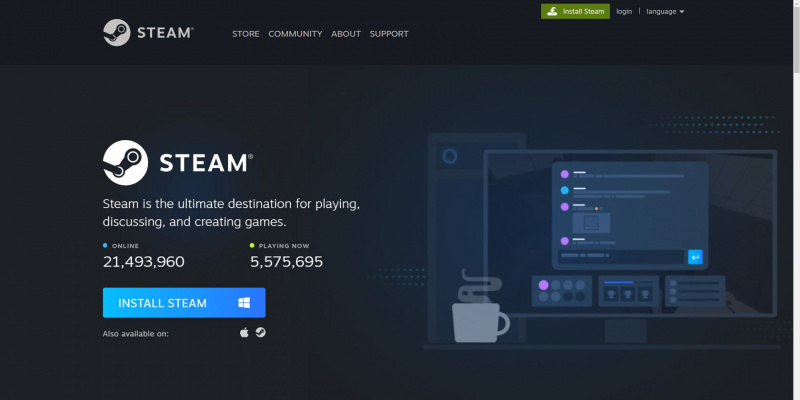
- Après l'installation, ouvrez l'application Steam sur votre PC.
Bien que l'application Steam soit déjà installée, vous ne pouvez pas accéder aux milliers de jeux de sa bibliothèque tant que vous n'avez pas créé de compte. Voici comment.
Comment créer un compte Steam
Vous pouvez facilement créer un compte Steam une fois que vous avez installé l'application de bureau sur votre PC. Voici ce que vous devez faire lorsque vous ouvrez l'application pour la première fois :
- Sur l'écran de connexion Steam, cliquez sur le Créer un compte gratuit lien dans le coin inférieur droit.
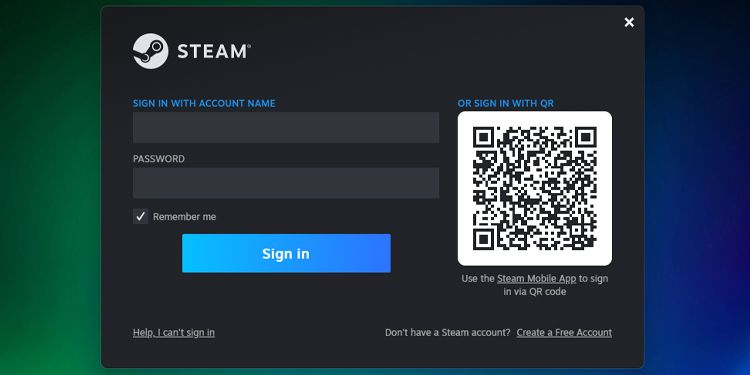
- Remplissez tous les détails requis, puis vérifiez votre e-mail.
- Après vérification par e-mail, créez votre nom de compte Steam et votre mot de passe. Après avoir réussi à les créer, vous pouvez maintenant vous connecter à votre compte Steam sur l'application Steam.
Avec cela, vous avez désormais accès à des milliers de jeux et à des millions de joueurs sur Steam. Votre prochaine étape serait de trouver des jeux, de les ajouter à votre bibliothèque et de les installer sur votre PC.
Comment trouver et installer des jeux Steam
Il est facile de trouver les titres auxquels vous voulez jouer sur Steam. Cliquez simplement sur le Onglet Boutique en haut de l'application Steam, et vous vous retrouverez sur la page du magasin Steam. À partir de là, vous pouvez trouver les titres récemment sortis et les recommandations personnelles de Steam. Vous pouvez également parcourir les jeux par catégorie ou genre, ce qui vous permet de trouver des titres spécifiques à vos goûts.
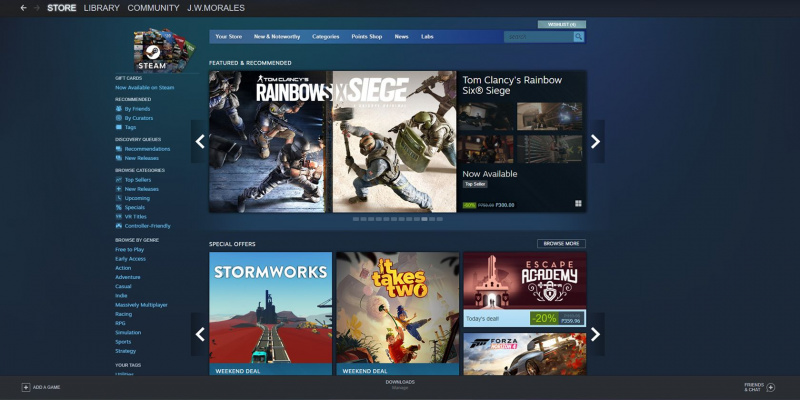
Une fois que vous avez trouvé un jeu que vous aimez, cliquez dessus pour accéder à la page du jeu. Une fois là-bas, faites défiler un peu pour voir toutes les offres sur le titre que vous aimez. Une fois que vous avez choisi l'offre qui vous plaît, cliquez sur Ajouter au chariot pour l'envoyer dans le panier de votre magasin Steam.
Si vous souhaitez acheter d'autres titres, vous pouvez rechercher d'autres jeux et les envoyer dans votre panier, même si vous n'avez pas encore payé les autres jeux de votre panier. Steam vous permet d'acheter des jeux un par un ou d'acheter plusieurs titres en une seule fois, ce qui vous fait gagner du temps.
D'ailleurs, lors de l'achat d'un jeu, vous devez vous assurer que votre ordinateur peut l'exécuter. Toujours vérifiez l'espace dont vous avez besoin pour installer un jeu Steam . Vous pouvez également trouver la configuration système requise pour un jeu si vous faites défiler sa page principale. Vous trouverez le Configuration requise répertorié sous la À propos de ce jeu section.
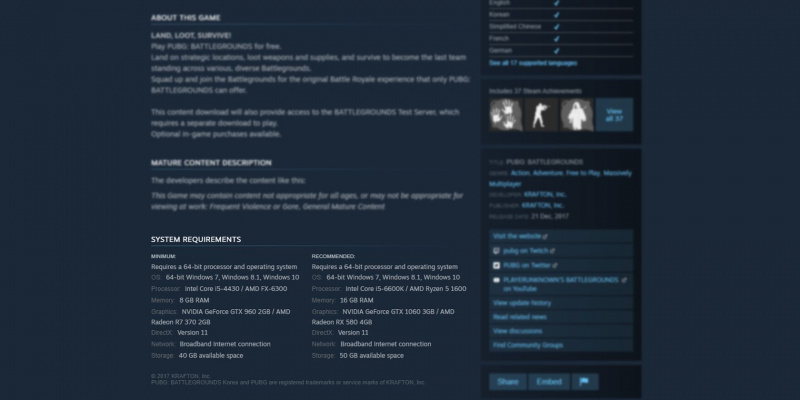
Lorsque vous avez terminé votre virée shopping, cliquez sur le Bouton panier dans le coin supérieur droit de la boutique. Là, vous verrez le résumé de tous les jeux et applications que vous achetez. Cliquer sur Acheter pour moi pour accéder à l'écran Mode de paiement.
Après avoir rempli les détails, cliquez sur Continuer , et vous verrez un récapitulatif final de l'achat. Une fois que vous êtes satisfait que tout est en ordre, cochez la case J'accepte les termes de la case à cocher Contrat d'abonnement Steam , puis appuyez Acheter .
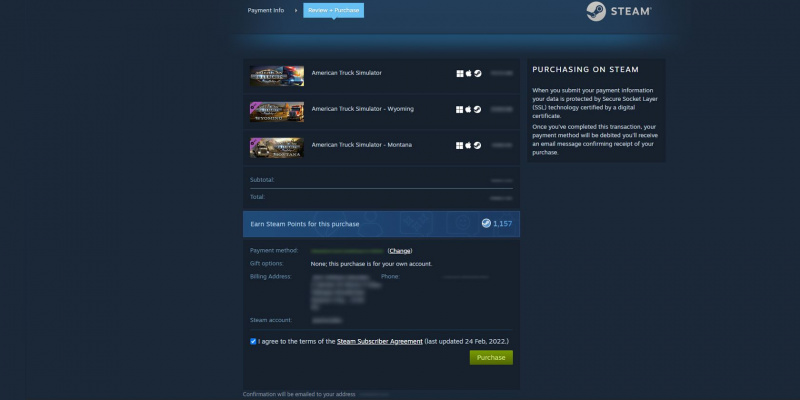
Une fois l'achat effectué, dirigez-vous vers le Onglet Bibliothèque pour voir les jeux que vous avez achetés. Cliquez sur l'un des titres que vous venez de payer, sélectionnez Installer , et suivez les instructions d'installation dans la fenêtre suivante.
mise à niveau de la ram dans mac book pro
Le bouton Installer sur la page du jeu se changera en Jouer une fois l'installation terminée. Sélectionnez-le et vous plongez maintenant dans votre premier jeu Steam.
Commencez à jouer sur votre PC avec Steam
Maintenant que vous avez installé Steam sur votre ordinateur, vous pouvez accéder à des milliers de jeux en ligne. Vous pouvez trouver toutes sortes de jeux sur Steam, des jeux AAA les plus populaires comme la série Forza Horizon, la franchise Call of Duty: Modern Warfare, Grand Theft Auto V, et plus encore, aux titres de niche comme Euro Truck Simulator 2, Stray, et Stardew Valley.
Vous pouvez également trouver de nombreux jeux gratuits ou avec une remise importante : retrouvez-les en cliquant sur Libre de jouer en dessous de Parcourir par genre ou en allant à Spéciaux en dessous de Parcourir les catégories . Avec cela, vous ne vous ennuierez plus jamais avec les jeux.
Steam est l'un des meilleurs endroits pour trouver des jeux, surtout si vous recherchez des titres spécifiques. Mais si vous voulez en avoir pour votre argent, vous devriez consulter certains des meilleurs abonnements de jeux PC que vous pouvez trouver.
